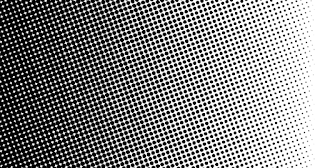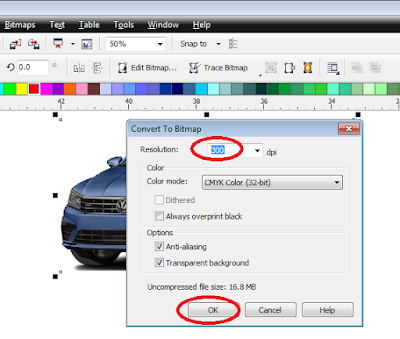Gimana Cara Merubah Workgroup Di windows 7
Cara Mengubah Nama Workgroup Di windows 7 Bagi anda yang ingin membuat suatu jaringan group atau dalam sharing data mungkin workgroup ini harus memiliki karakter yang sama antara komputer satu dengan komputer lainya ,workgroup ini sangat berguna bagi yang ingin membuat suatu jaringan local area oleh karena itu ada beberapa cara atau tutorial untuk mengubah workgroup ini .Di bawah ini merupakan tutorial atau cara merubah workgroup di windows 7 .
1.Pertama Kita Masuk ke My Computer (Yang berisi Data C: , D: , E;)
2.Klik Kanan =>Properties
Setelah itu kita akan di arahka ke Control panel Hoem lalu kita arahkan ke Advanced Systen Sharing lalu dari advanced kita arahkan ke Computer name sevagai berikut:
2.Klik Kanan =>Properties
Setelah itu kita akan di arahka ke Control panel Hoem lalu kita arahkan ke Advanced Systen Sharing lalu dari advanced kita arahkan ke Computer name sevagai berikut:
Jika sudah seperti itu lalu kita arahkan ke Button Box "Change" lalu di sana anda bisa setting Computer name dan juga Workgroup anda di sini.
Nah itulah Tutorial/Cara Merubah Workgroup Di windows 7 mudah bukan cukup sekian dari saya wassalam